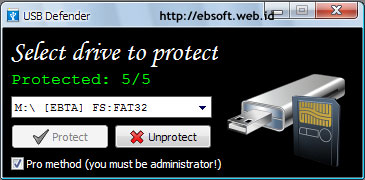Perkembangan Game 3D yang luar biasa juga diikuti oleh perkembangan VGA card yang mendukung kebutuhan tersebut. Akhir-akhir ini begitu banyak VGA bermunculan, baik dari NVIDIA atau AMD ATI. Kondisi ini jelas membuat bingung konsumen dalam memilih. Banyak sekali VGA-VGA baru dengan seri baru ternyata secara performa jauh lebih rendah dari seri pendahulunya, padahal VGA tersebut ditawarkan dengan harga yang jauh lebih mahal. Untuk itu kamu perlu jeli dalam memilih VGA, jangan sampai uangmu terbuang percuma..selamat memilih…..
AMD akhirnya telah merilis kartu grafis kelima berbasis DirectX 11 DDR3. Radeon HD 5670, berbasis teknologi 40nm Redwood, Core clock 775MHz, kecepatan 4000MHz dan memory interface 128bit, 400 stream processor, 20 texxture unit dan mendukung DirectX 11, CrossFireX serta Eyefinity.
§ ATI RADEON HD5970 TERCEPAT DI DUNIA
AMD baru saja mengumumkan kartu grafis terbarunya ATI Radeon HD5970 yang diklaim dengan kemampuan tercepat di dunia. Graphic card ini mendukung Microsoft DirectX 11, multi display 3 monitor, dengan resolusi tertingginya 7680x1600. Dengan kecepatan 5 teraflops/s, dibangun dengan teknlogi 40nm hingga 3.200 stream processor, gamer dapat menikmati game yang mendukung DirectX 11, seperti EA Phenomic’s BattleForge dan STALKER: Call of Priphat, Battlefield Bad Company 2, DIRTTM 2, Alien vs Predator dari Rebellion dengan sangat nyaman. Efisiensi daya HD5970yang hemat sampai 42 watts dalam keadaan idle menjadikan VGA ini akan ramah terhadap PSU.
§ MSI NVIDIA GTX295
Merupakan jajaran VGA multicore tercepat saat ini, support physx dari NVIDIA CUDA dan termasuk generasi 55nm selain GTX285 dan GTX275. Dipersenjati dengan memory 1792MB (896x2), 448bit DDR3. VGA dengan chip GT200b ini memiliki 480 core processor dengan core clock 576MHz dan memory 1998Mhz, SM4-DX10. Jangan coba-coba memakai PSU abal-abal karena VGA ini mengkonsumsi daya 289watt untuk mengolah grafis. VGA ini diciptakan untuk head to head dengan 4870x2, harganya ga tanggung-tanggung mencapai kepala 5.
§ ATI RADEON HD 5870 1GB DDR5 256BIT
VGA ATI Radeon HD5870 memiliki speed 850MHz, 1600SP, 153.6 Gbps dengan 2 milyartransistor 40nm dan dukungan DirectX 11.
§ ATI RADEON HD 5850 1GB DDR5 256BIT
ATI Radeon HD5850, salah satu VGA terbaru dari AMD ATI yang merupakan jajaran VGA tercepat saat ini, kartu grafis pertama yang support DirectX 11 dan Bus Standard PCIE 2.1 didukung oleh teknologi Eyefinity yang mampu mendukung 6 display monitor untuk single VGA. Kapasitas memory yang dimiliki 1Gb DDR5 dan memory interface 256bit, GPU clock 725MHz, 1440 Stream Processor dan memory clock 1000MHz (4Gbps).
§ MSI NVIDIA GTX285
Merupakan VGA generasi 55nm adik kandung GTX295 support physx dan NVIDIA CUDA. Dipersenjati dengan memory 1024MB (1GB), 512bit DDR3. VGA dengan chip GT200b ini memiliki 240 core processor (separuh GTX295) dengan setting clock sedikit lebih tinggi dari reference clock core 680MHz (ref: 648MHz) dan memory 2500Mhz (ref: 2484MHz), SM4-DX10. VGA ini mengkonsumsi daya 189watt untuk mengolah grafis. Kemampuan VGA ini berada diantara GTX295 dengan GTX275 atau HD4890.
§ MSI NVIDIA GTX275 TWIN FROZR
MSI N275GTX dikenal dengan performanya yang TOP, beberapa hasil pengujian suhu dan kinerja, VGA ini jauh lebih baik dibandingkan dengan HD4890. Selain itu punya potensi OC yang mampu menyamai GTX280.
§ MSI ATI RADEON HD 4890 1GB OC
VGA luar biasa fenomenal dengan GPU tercepat saat ini yaitu 850 MHz dan memory clock 4000MHz, sebagai single VGA jajaran tercepat untuk saat ini. Kubu hijau layak untuk mundur teratur. VGA MSI inimemberikan fitur overclocking di atas rata-rata VGA sejenis merk lain. Dengan fitur 3 in 1 High Efisiency Fan, akan memberikan pendinginan yang sempurna.
§ GEFORCE GTX260 896MB
Stream processor 216
Video Memory 896MB
Engine Clock 575MHz
Memory Clock 2000MHz
Memory Interface 448bit GDDR3
§ MSI GEFORCE GTX 260 LIGHTNING
Standar Military Component,
Touch Screen Panal,
More Phase More Oc Ability
§ ATI HD 4870 (800SP,512MB, GDDR5,256 bit, DX10.1, SM4.1, RV 770)
Masih merupakan VGA ATI single GPU tercepat dan merupakan salah satu VGA yang sudah menggunakan DDR5 memory, dengan bandwidth memory yang tinggi VGA ini menjanjikan performa luar biasa untuk beban komputasi tingkat tinggi.
§ ATI RADEON HD 5770 1GB DDR5 128BIT
VGA terbaru dariATI, walau cuma 128bit, tapi bias melibas HD 4870 yang 256bit sekalipun. Sama-sama memakai DDR5, VGA ini dibangun dengan teknologi 40nm dan didukung DX 11 dan SM5.
§ NVIDIA 250GTS 1GB 256BIT DDR3
Sebagai pengganti 9800GTX, VGA ini dilengkapi dengan GPU Clock 750MHz, Memory Clock 2300MHz dan 128 Stream Processor.
§ ATI RADEON HD 5750 1GB DDR5 128BIT
Mempunyai fitur DirectX 11, Open GL 3.2, Shader Model 5.0,kapasitas memory 1GB GDDR5 dengan memory interface 128bit, memiliki Engine clock 700MHz dan memory clock 4600MHz, dan Ramdacs 400MHz.
§ GEFORCE 9800 GTX+ CRYSIS WARHEAD CRUSHER!!
Kami mencoba VGA ini pada system Intel E8200, Mobo P35, 2GB DDR2 800 untuk menjalankan Game terbaru dari Crytek… CRYSIS WARHEAD….dengan resolusi 1440x900 setting graphic enthusiast, dan 16x FSAA…FPS yang kami masih dapat di atas 30 FPS… a real WARHEAD CRUSHER…!!
Salah satu VGA terbaik dari NVIDIA dengan core clock 760MHz, mem clock 2300MHz, shader clock 1880MHz, 128 Stream Processor, DDR3 512MB 256 bit. Game-geme terbaru sanggup dimainkan dengan FPS di atas 30 pada setting grafik very high. Crysis Warhead, Far Cry 2, COD, GRID lancar dan nyaman.
§ ATI HD 4850 (800SP, 512MB GDDR3, 256bit, DX10.1, SM4.1, RV 770)
HD 4850 menggunakan GPU yang sama dengan HD 4870, juga memiliki jumlah stream processor yang sama (800SP) yang merupakan jumlah Stream Processor terbanyak yang dipakai VGA saat ini, termasuk VGA terbaik untuk kelas VGA di kisaran harga 1 juta-an.
§ MSI HD 4770 512MB
VGA luar biasa ampuh dengan menggunakan memory GDDR5, performa yang dihasilkan begitu dahsyat. GPU 750MHz dan clock memory 3200MHz membuat Nvidia 9800GT bertekuk lutut, bahkan saudara sekandungnya ATI 4830 dilibas. Walaupun hanya 128bit saja, VGA ini layak dimiliki apalagi karena murah harganya. Performanya menyamai ATI HD 4850.
§ GEFORCE 9800GT 512MB 256BIT DDR3
Meskipun tergolong lama, VGA ini masih handal untuk menjalankan game2 kelas berat. Dengan harga terjangkau sudah saatnyaVGA ini dijadikan pilihan.
§ ATI HD 4830 (640SP, 512MB,GDDR3 256 bit, DX10.1, SM4.1)
Sengaja dibuat untuk menyaingi NVIDIA 9800GT, VGA ini dilengkapi dengan 640 SP dan 512 DDR3 yang berjalan pada clock 1800MHz, secara kinerja cukup berimbang dengan 9800GT, seperti biasa , ATI menawarkan kualitas image yang lebih menawan khas ATI…dengan harga yang lebih murah…pantas jadi pilihan kamu.
§ POWERCOLOR ATI HD 4730 512MB DDR5
Setelah booming seri 4770, ATI mengeluarkan VGA baru yang luar biasa ampuh dengan menggunakan memory DDR5, performa yang dihasilkan begitu dahsyat. GPU clock 700MHz dan clock memory 3600MHz (400MHz lebih tinggi dari seri 4770) fitur yang kurang lebih sama dengan 4770. Seri 4730 ini juga bakal menggeser 4830 series ATI RADEON.
§ GF 9600GT
MSI 9600GT-512 DDR3 (650 MHz core clock, 1.8 GHz mem clock, 96 SP running @ 1800 MHz, DX10). Masih yang terbaik di kelasnya…VGA ini mampu menunjukkan performa yang cukup meyakinkan untuk menjalankan game-game terbaru sekarang…dengan fitur yang masih tergolong baru VGA ini sangat layak kamu pilih, tidak hanya untuk gaming, dengan interface 256 bit VGA ini diyakini jauh lebih bertenaga dalam aplikasi grafis kelas berat. Merk MSI meraih predikat 9600GT terbaik versi majalah CHIP edisi Agustus 08, VGA memang mengagumkan dari sisi penampilan dan performa, dengan pendingin heatpipe dan seaweed blade fan, shader clock 1900 MHz jelas VGA ini layak dipilih.
FORSA 9600GT 1GB 256bit DDR3.
GeForceâ 9600GT GPU
0,065 micron process technology
PCI-Express 2.0 x16 interface support
Core Clock (MHz): 650
Memory Clock (MHz): 1800 DDR3
Memory Amount: 1GB
Output: Dual Link DVI & HDTV.
§ POV 9600GSO EXO
GPU 625MHz-Memory 900MHz-Shader 1562MHz-Shader 96unifield-DX10-SM4. VGA dengan harga entri level dan dengan performa High level. “Most Wanted” mungkin hanya itu predikat yang layal disandang VGA ini, karena dengan harga yang sangat terjangkau. VGA ini mampu menjalankan game-game saat ini dengan nyaman (Avatar, COD6, DIRT2……..lewat). Pokoke dijamin puas Bro…!!!!!!! 3DMark ’03 = 32.229. 3D Mark ’06 = 11.750
§ POWERCOLOR HD 3850-512
Mungkin masih ada yang belum percaya kalau VGA ini sekarang dijual dengan harga 900-ribuan, memiliki fitur tertinggi untuk gaming VGA (DX10.1, dan SM4) VGA ini masih dapat menampilkan detail game terkini dengan sempurna…mandukung CrossFireX dan Hybrid CrossFire… VGA ATI terendah yang memiliki interface memory 256 bit….dengan memory 512 DDR3, vga ini siap menjalankan Crysis Warhead dengan lancar….bahkan dalam resolusi tinggi.
§ ATI HD 4670 1GB 128BIT DDR3
Walaupun cuman 128bit, tapi VGA inipunya performance hamper manyamai 9600GT yang sudah 256bit, dengan score 3D Mark 2003 25.000-an, VGA ini layak untuk diburu.
§ SAPPHIRE ATI HD 4650 512MB DDR3
Spesifikasi yang dimiliki VGA ini menggunakan memory DDR3 dengan kapasitas 512MB support Hypermemory hingga 1GB, core clock 600MHz & 320 stream processor, memory clock 700Mhz, 1400Mbps.
§ HIS X1950 PRO (PCI-X, DX 9, SM 3)
Powerfull 256 bit!!
§ MSI 9500GT 512MB HDMI
Geforce 9500GT bias dijadikan pilihan termurah bagi gamer kelas menengah, pembaruan dari 8600GT ini sudah support Nvidia CUDA, bila digunakan software yang mendukung CUDA bias mempercepat kinerja sampai dengan 400% terutama untuk rendering dan editing video maupun gambar.
§ Geforce 8600GT (2 GHz mem clock)
Merupakan pilihan terbaik untuk kelas ekonomis, dibandingkan dengan VGA terbaru 9400GT, 8600GT mempunyai performa 2x lipat……jangan salah pilih 8600GT ini ditawarkan dalam 2 versi, yaitu versi standard (mem clock 1,4 GHz) dan versi extreme ( mem clock 2 Ghz). Keduanya adalah pilihan terbaik saat ini…percayalah. VGA ini masih menjadi sasaran perburuan para mid gamers dengan dana yang terjangkau kita sudah merasakan performa gaming yang menawan.
§ POWERCOLOR ATI HD 2600XT 512MB
VGA kelas menengah yang berharga murah ini tidak bias ditolak, dengan dibekali 120 stream processor, mantep banget dipakai, walaupun hanya dengan DDR2.
§ POWER COLOR HD3650 512MB 128BIT DDR2
VGA multimedia kelas entry level, dengan kapasitas memory 512MB dan bandwidth 128bit, VGA ini masih sanggup mengerjakan software2 grafis dan juga menjalankan game2 3D dengan cukup lancar dan nyaman. Sangat cocok untuk entry level gaming.
§ ATI RADEON MSI HD 2600 PRO 512 MB (8500GT KILLER)
Nggak berlebihan kalau kita ngomong VGA ini adalah “pembunuh” the legent 7300GT, bahkan 7300GT DDR3 pun tidak berdaya melawan keperkasaan MSI HD2600 PRO ini. Selain fiturnya menang satu level ( SM 4, DX 10) secara performa total GA ini jauh melebihi 7300GT bahkan Geforce 8500GT, baik dalam real gaming maupun synthetic Benchmark. Pada 3DMARK 2006 VGA ini mampu memcetak score 4000-an, bandingkan dengan 7300GT (2200-an) dan 8500GT (2800-an), bandingkan juga dengan VGA terbaru NVIDIA 9400GT (3000-an)…
§ POV 9400GT 512
POV 9400GT dengan DDR2 128 bit, core clock 550MHz, mem clock 667 MHz, Mem Shader 1375 MHz. VGA ini dalam 3DMark06 perfomance tes mencapai score 3000-an. Didaulat sebagai pengganti 8500GT, VGA ini sanggup memberikan performa diatas 8500GT, fabrikasi 55nm adalah salah satu kuncinya.
§ DELL ATI 2400 PRO 256 MB
VGA buat yang sudah bahagia dengan setting game low, walaupun murah VGA ini bias juga main game-game baru, pastinya more than onboard.
§ ASUS 8400GS 512 MB (1 GHz memory, DX 10, SM 4)
VGA ini adalah seri VGA card NVIDIA terendah yang sudah mempunyai stream prosesor independent, pada VGA ini stream prosesor berjalan pada clock 1,1 GHz dan memory pada 1 GHz. Dengan komposisi ini jangan heran kalau VGA ini mampu membuat VGA sekelas 7600GS bertekuk lutut dalam aplikasi real gaming. VGA yang aneh…. Cuma 64 bit tapi bias meng-KO 7300GT, bahkan 7600GS.?? Coba saja. Merupakan yang termurah dan sudah memiliki 16 stream processor, boleh diadu dengan VGA seri 7 Nvidia dalam menjalankan game, apalagi sama onboard-an, pliss ah